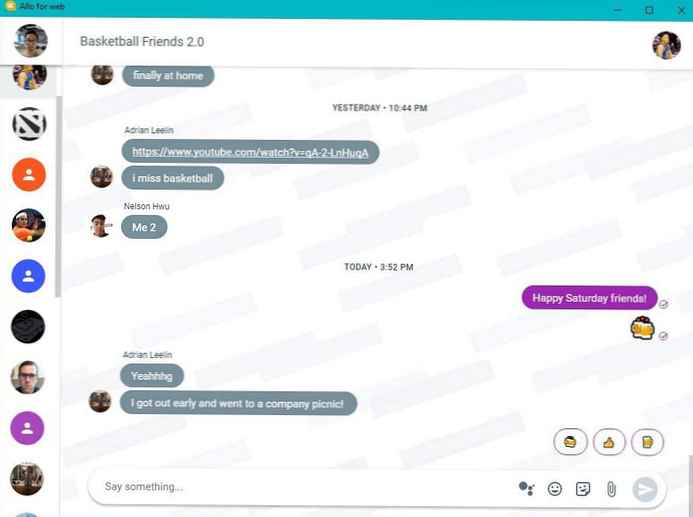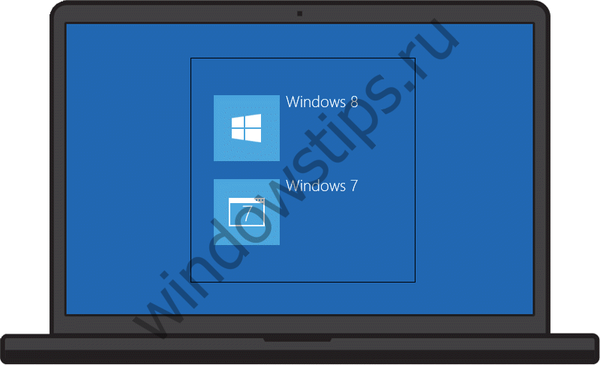A Windows 10 indítómappája a felhasználók kényelme érdekében lett hozzáadva, amely lehetővé teszi azonnali hozzáférést a gyakran használt programokhoz és alkalmazásokhoz, amelyeket a rendszer automatikusan elindít a számítógép indításakor. Első bevezetésére a Windows 95-ben került sor.
Azokat az elemeket, amelyeknek automatikusan el kell indulniuk indításkor, parancsikonként kell tárolni az indítási könyvtárban..Bármilyen típusú futtatható fájl hozzáadható az indításhoz, például szövegszerkesztő alkalmazás, e-mail kliens, webböngésző vagy akár bizonyos fájlok vagy dokumentumok, amelyek a rendszer minden indításakor megnyílnak. Hasznos lehet: "Hol vannak a rendszerleíró adatbázis indító bejegyzései", "Hol van a Windows 10 indítása".
tartalom- Hol van?
- Hogyan nyissuk meg?
- Vezetőként
- A párbeszédpanelen
- következtetés
Hol van?
Először is, fontos megjegyezni, hogy a Windows 10-ben valójában két indítómappa van, amelyek közül az egyik rendszerszintű és minden felhasználói fiókra vonatkozik, a második pedig csak a jelenleg használt.
Példaként vegye figyelembe a két felhasználói fiókkal rendelkező számítógépet, ahol az egyiket Masha használja, a másodikot pedig Aleksej. Helyezze a Google Chrome parancsikont az összes felhasználó mappájába, és helyezze a Microsoft Edge parancsikont Mary személyes mappájába. Amikor Masha bejelentkezik, elindul a Google Chrome és a Microsoft Edge, de amikor Alexey használja a fiókját, csak a Chrome indul.
Az Összes felhasználó mappa a következő útvonalon található:
C: \ ProgramData \ Microsoft \ Windows \ Start menü \ Programok \ StartUp
A jelenlegi felhasználói mappa itt található:
C: \ Felhasználók \ Felhasználónév \ AppData \ Barangolás \ Microsoft \ Windows \ Start menü \ Programok \ Indítás
Másolja ezt az utat, és illessze be a felfedező címsorába, ne felejtsd el cserélni a felhasználónevet a nevedre, lépjen a C: \ Felhasználók oldalra, hogy megtalálja a nevét.
Hogyan nyissuk meg?
Nézzük meg, hogyan lehet megtalálni az indítómappát, mindenki azt gondolja, hogy az megtalálható a Start menüben. De ez nem így van! A könyvtár nem érhető el a „Start” menüben a Windows 8 verziója óta 2012 vége óta.
Vezetőként
Figyelem! Ha úgy dönt, hogy az Intézőt használja, engedélyeznie kell a "Rejtett fájlok megjelenítése" lehetőséget..
Másolja a címek egyikét a fenti mappába a szövegben.
1. A Windows Explorer 10 megnyitásához nyomja meg a Win + E gombot.
2. Illessze be a címsorba.
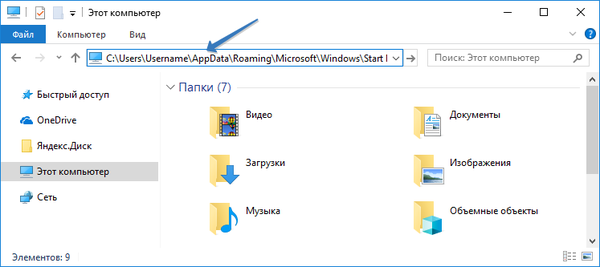
3. Ezután nyomja meg az Enter / Enter gombot.
A párbeszédpanelen
Az indító könyvtár gyorsabb eléréséhez használja a párbeszédpanelt.
A Futtatás ablak megnyitásához nyomja meg a Win + R gombot
Írja be a szükséges parancsot:
- shell: közös indítás - hozzáférés a megosztott mappához;
- shell: indítás - hozzáférés az aktuális felhasználó mappájához.
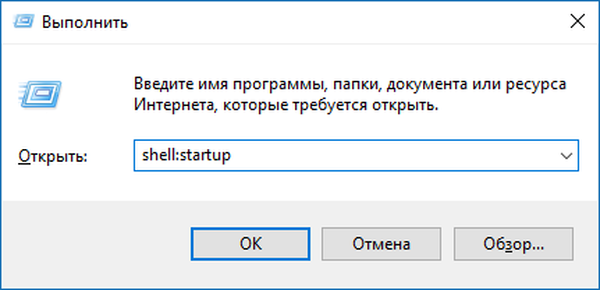
Miután nyomja meg az Enter billentyűt.
következtetés
Összegzésképpen fontos megjegyezni, hogy az „Összes felhasználó” vagy a „Felhasználói indítás” mappába elhelyezett elemek nem töltődnek be azonnal a Windows 10 rendszerbe való bejelentkezés után..
Először a szükséges rendszerfolyamatok és a feladatkezelőben megjelenő elemek kerülnek betöltésre, csak azután indulnak el a hozzáadott programok és alkalmazások. Most már tudja, hogyan lehet elérni az indítómappát. Ha ismer más hatékony módszereket, akkor ossza meg őket alább a megjegyzésekben..